Cum se generează combinații unice în Excel?
Presupunând că aveți trei liste și acum doriți să generați combinații unice din aceste trei liste așa cum sunt prezentate mai jos capturile de ecran și cum puteți rezolva rapid această problemă supărătoare în Excel?
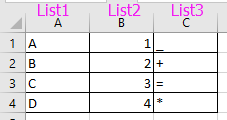

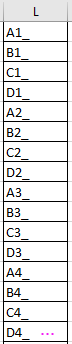
Generați combinații unice utilizați mai multe formule
Generați combinații unice de către Kutools pentru Excel![]()
Generați combinații unice utilizați mai multe formule
1. Selectați o coloană goală lângă cele trei liste, de exemplu coloana D și tastați această formulă = MOD ((ROW () - 1), 4) +1 apoi în bara de formule Ctrl + Enter tastele pentru a aplica această formulă în întreaga coloană. Vedeți capturi de ecran:
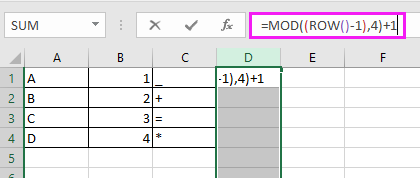

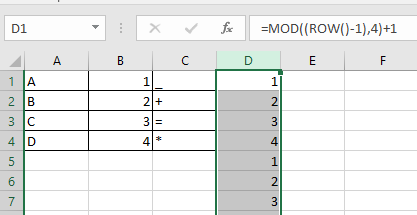
2. Apoi mergeți pentru a selecta întreaga coloană E care este lângă prima formulă coloana D și tastați = MOD (INT ((ROW () - 1) / 4), 4) +1 în bara de formule și apăsați Ctrl + Enter tastele pentru a aplica formula. Vedeți captura de ecran:
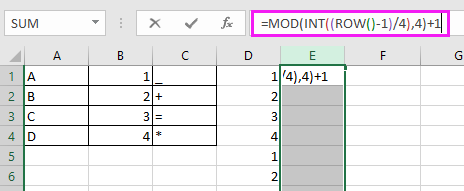

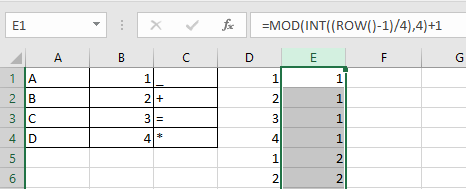
3. Treceți la a treia nouă coloană F de lângă cea de-a doua formulă coloana E și tastați această formulă =MOD(INT(INT((ROW()-1)/4)/4),4)+1 la bara de formule și apăsați Ctrl + Enter taste pentru a aplica formula întregii coloane. Vedeți captura de ecran:
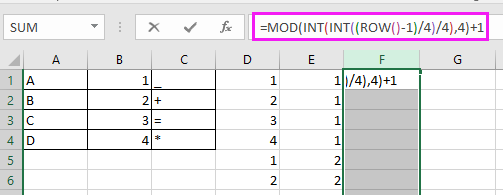

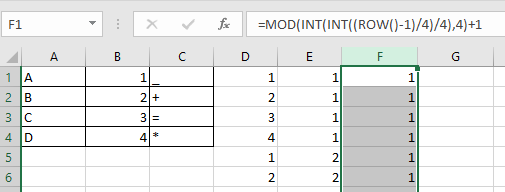
4. Continuați pentru a selecta Coloana G și tastați această formulă = INDEX (A $ 1: A $ 4, D1) în bara de formule și apăsați Ctrl + Enter chei pentru a obține rezultatul. Vedeți captura de ecran:
Sfat: A1 este prima celulă din prima listă, iar D1 este prima celulă a coloanei conține prima formulă.
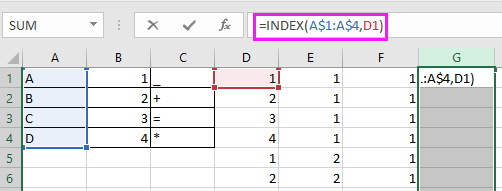

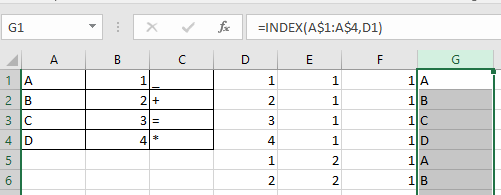
5. Faceți clic pe G1, apoi glisați mânerul de completare automată la dreapta la I1, apoi selectați separat coloana H și coloana I pentru a aplica formula coloanelor întregi. vezi captura de ecran:
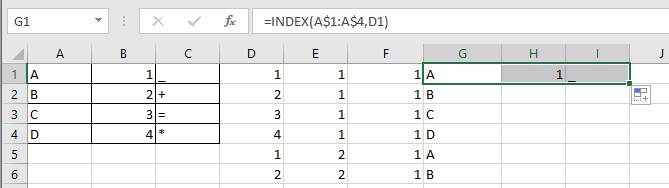

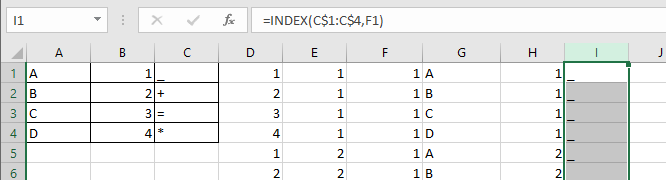
Apoi puteți combina coloana G, coloana H și coloana I.
6. Selectați J1, apoi tastați această formulă = G1 & H1 & I1 în el, apăsați Intrați și trageți mânerul de umplere automată în jos până când apare un duplicat. Vedeți capturi de ecran:
Sfat: G1, H1 și I1 sunt celulele care conțin formule.
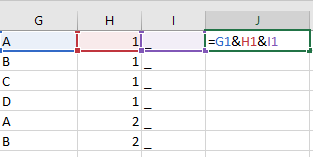

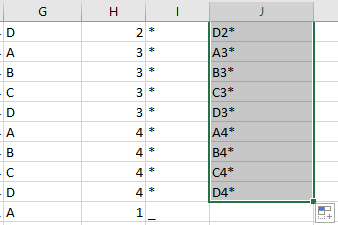
Acum toate combinațiile unice au fost generate de cele trei liste.
Notă: în formule = MOD ((ROW () - 1), 4) +1, = MOD (INT ((ROW () - 1) / 4), 4) +1, and =MOD(INT(INT((ROW()-1)/4)/4),4)+1, 4 indică faptul că există 4 date în listă.
Generați combinații unice de către Kutools pentru Excel
Cu metoda de mai sus, care este prea complexă și supărătoare pentru utilizatori, din fericire, Kutools pentru Excel'S Enumerați toate combinațiile poate genera rapid combinații unice posibile prin trei liste.
| Kutools pentru Excel, cu mai mult de 300 funcții la îndemână, vă face munca mai ușoară. |
După instalare gratuită Kutools pentru Excel, faceți următoarele:
1. clic Kutools > Insera > Enumerați toate combinațiile. Vedeți captura de ecran:

2. Apoi în Enumerați toate combinațiile , selectați Valoare din Tip lista derulantă, faceți clic pe Naviga pentru a selecta prima listă și faceți clic pe Adăuga pentru a adăuga lista în Lista de combinații. Vedeți captura de ecran:

Repetați această operațiune pentru a adăuga toate listele în Lista de combinații secțiune succesiv. Vedeți captura de ecran:

3. clic Ok, și pentru a selecta prima celulă a intervalului de destinație pentru a afișa combinațiile în dialogul popping. Vedeți captura de ecran:

4. clic OKși au fost generate toate combinațiile unice.

Enumerați toate combinațiile
Articole relative:
Cele mai bune instrumente de productivitate de birou
Îmbunătățiți-vă abilitățile Excel cu Kutools pentru Excel și experimentați eficiența ca niciodată. Kutools pentru Excel oferă peste 300 de funcții avansate pentru a crește productivitatea și a economisi timp. Faceți clic aici pentru a obține funcția de care aveți cea mai mare nevoie...

Fila Office aduce interfața cu file în Office și vă face munca mult mai ușoară
- Activați editarea și citirea cu file în Word, Excel, PowerPoint, Publisher, Access, Visio și Project.
- Deschideți și creați mai multe documente în filele noi ale aceleiași ferestre, mai degrabă decât în ferestrele noi.
- Vă crește productivitatea cu 50% și reduce sute de clicuri de mouse pentru dvs. în fiecare zi!
